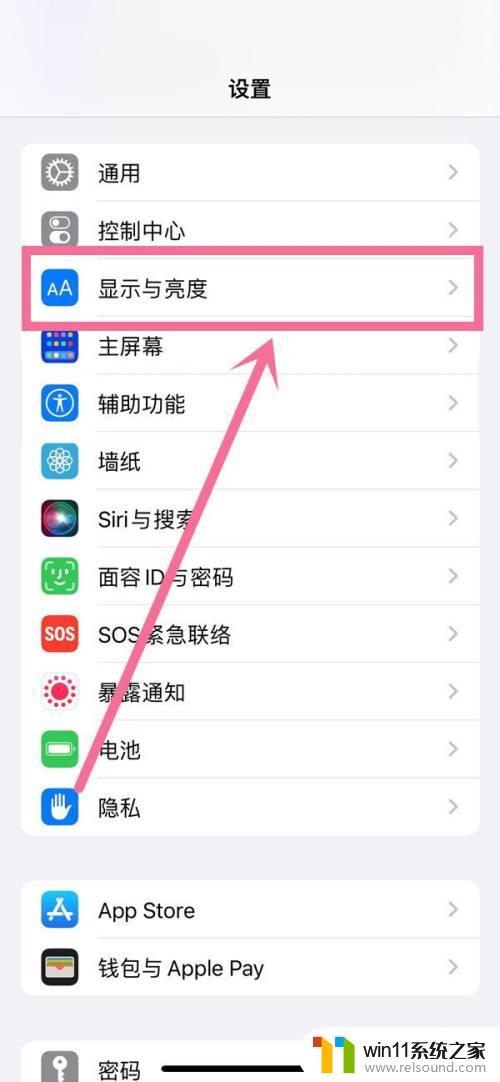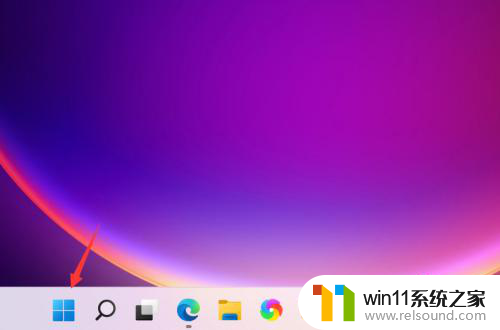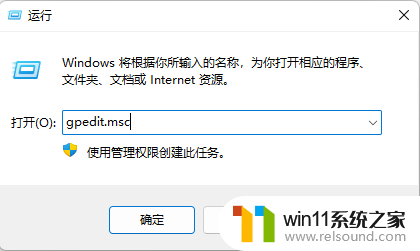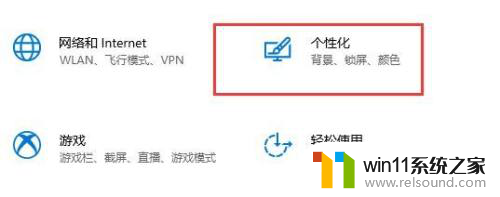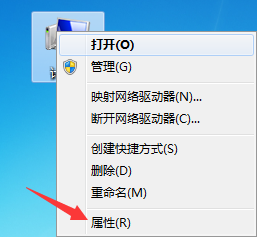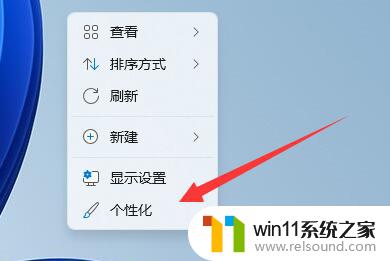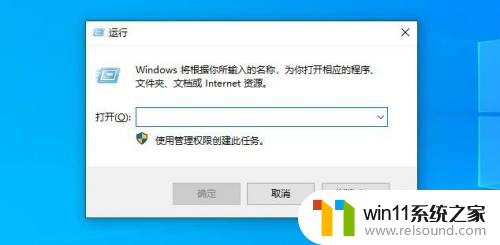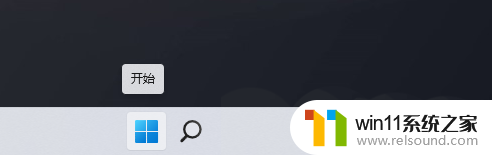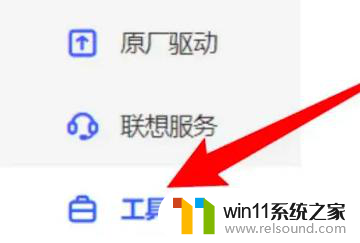屏幕自动熄灭怎么关闭 电脑自动关屏怎么关闭
更新时间:2024-09-16 18:13:46作者:relsound
在现代科技日益发展的今天,电脑已经成为我们日常生活中不可或缺的工具之一,有时我们在使用电脑的过程中会遇到一些烦恼,比如屏幕自动熄灭或电脑自动关屏的问题。当我们专注于某个任务时,突然屏幕变黑,不仅打断了我们的思路,还影响了工作效率。如何关闭屏幕自动熄灭和电脑自动关屏的功能呢?在本文中将为大家分享一些简单易行的方法,帮助解决这个问题。
步骤如下:
1.首先点击【开始】。
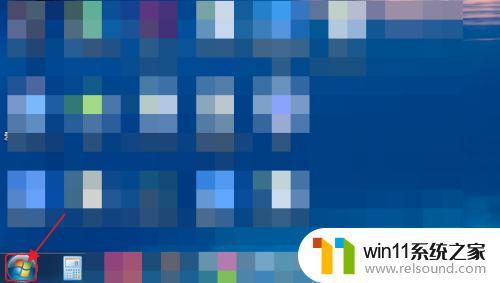
2.点击【控制面板】。
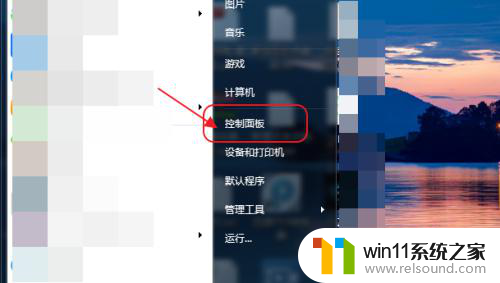
3.点击【硬件和声音】。

4.点击【电源选项】。
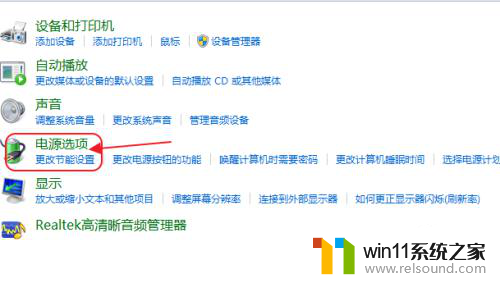
5.点击【选择关闭显示器的时间】。

6.将关闭显示器改为【从不】。
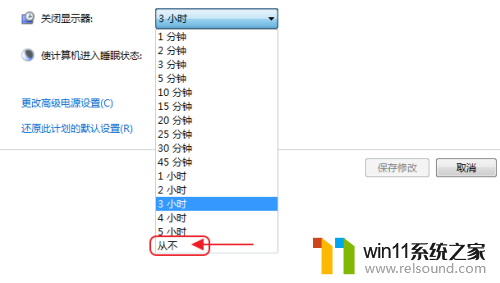
7.然后再将【使计算器进入休眠状态】改为【从不】,点击【保存修改】。
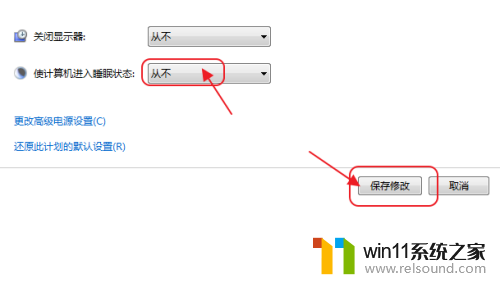
8.总结:1、点开开始-控制面板-硬件和声音-电源选项
2、点击选择关闭显示器的时间并更改为从不
3、再将使计算器进入休眠状态改为从不,点击保存修改
以上就是关于如何关闭屏幕自动熄灭的全部内容,如果您遇到相同的情况,可以按照小编的方法来解决。